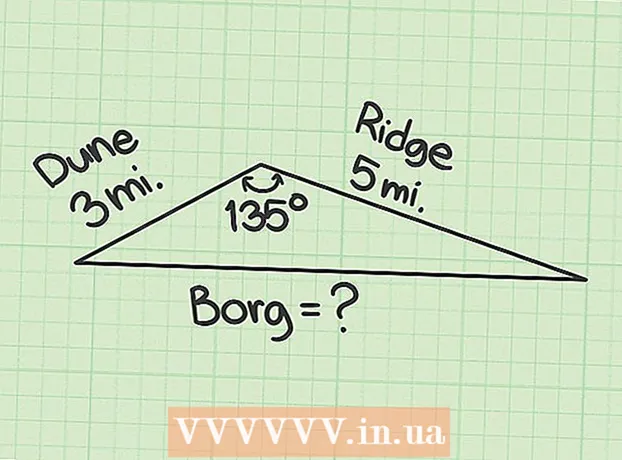Autor:
Mark Sanchez
Loomise Kuupäev:
4 Jaanuar 2021
Värskenduse Kuupäev:
1 Juuli 2024
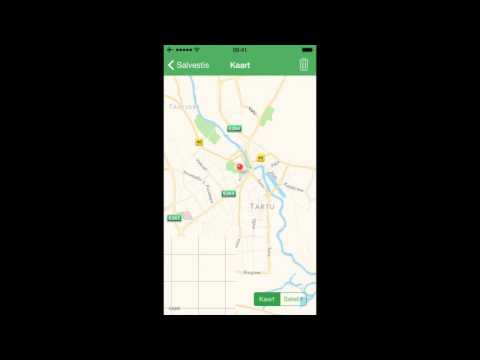
Sisu
Uue iPhone'iga saate mitte ainult helistada, sõnumeid saata, muusikat mängida ja e -kirju saata, vaid ka kuponge lunastada, Facebooki vaadata ja isegi oma pangakontot hallata. Peate kõvasti vaeva nägema, et kõike õppida, kuid aja ja praktikaga muutub teie telefon teie abiliseks kõikidel puhkudel.
Sammud
 1 Lülitage telefon sisse ja välja. Telefoni sisselülitamine: vajutage ja hoidke all iPhone'i paremas ülanurgas olevat toitenuppu, kuni ekraan süttib. Telefoni väljalülitamine: vajutage ja hoidke toitenuppu all, kuni näete ekraanil väljalülitusliugurit, seejärel libistage seda telefoni väljalülitamiseks.
1 Lülitage telefon sisse ja välja. Telefoni sisselülitamine: vajutage ja hoidke all iPhone'i paremas ülanurgas olevat toitenuppu, kuni ekraan süttib. Telefoni väljalülitamine: vajutage ja hoidke toitenuppu all, kuni näete ekraanil väljalülitusliugurit, seejärel libistage seda telefoni väljalülitamiseks.  2 Kontrollige kõiki nuppe ja telefoni ennast. Telefoni vasakul küljel peaks olema kolm nuppu. + Ja - nuppe on vaja seadme helitugevuse reguleerimiseks, samal ajal kui lülitit kasutatakse sama helitugevuse sisse- ja väljalülitamiseks. Ekraani sisse- ja väljalülitamiseks kasutatakse telefoni ülaosas paremal asuvat nuppu (nupp "Sleep / Wake"). Telefoni esiküljel olev ümmargune nupp viib teid tagasi avalehe juurde.
2 Kontrollige kõiki nuppe ja telefoni ennast. Telefoni vasakul küljel peaks olema kolm nuppu. + Ja - nuppe on vaja seadme helitugevuse reguleerimiseks, samal ajal kui lülitit kasutatakse sama helitugevuse sisse- ja väljalülitamiseks. Ekraani sisse- ja väljalülitamiseks kasutatakse telefoni ülaosas paremal asuvat nuppu (nupp "Sleep / Wake"). Telefoni esiküljel olev ümmargune nupp viib teid tagasi avalehe juurde. - Vajutades samal ajal unerežiimi / äratuse ja kodu nuppu, tehakse ekraanipilt.
- Kaamerarežiimis helitugevuse nuppude vajutamine teeb foto.
- Telefoni väljalülitamiseks vajutage ja hoidke all nuppu "Sleep / Wake"
 3 Testige rakendusi, mis on teie iPhone'i juba eelinstallitud. Kõigil uutel iPhone'idel on üle 20 rakenduse
3 Testige rakendusi, mis on teie iPhone'i juba eelinstallitud. Kõigil uutel iPhone'idel on üle 20 rakenduse - Kalender.
- Mail.
- Kaamera.
- Safari. iPhone kasutab vaikebrauserina Safarit. Siin saate sirvida saite nagu arvutis.
- Sõnumid.
- Telefon.
- Kell.
- Märkused.
- Fotod.
- Ilm.
- Kaardid.
- Meeldetuletused.
- Tšekiraamat.
- Kontaktid.
- Kalkulaator.
- Kompass.
- Diktofon.
- Varud.
- Video.
- Kiosk.
- Rakenduste pood
- Muusika.
- iTunes.
 4 Sisestage ja eemaldage SIM -kaart. Uue iPhone'i ostmisel leiate juhistest väikese tööriista SIM -kaardi salve (mis hoiab SIM -kaarti) avamiseks. Kui te ei leia seda, võib selle asemel töötada sirgendatud kirjaklamber või juuksenõel. Salve avamiseks torgake see väike tööriist väikesesse auku (umbes 1–2 millimeetrise läbimõõduga, kuid mitte kõrvaklappide pesa). Seejärel saate SIM -kaardi eemaldada või vahetada ilma telefoni ise lahti ühendamata. Kuni 3GS -i iPhone'i mudelitel on salv telefoni ülaosas. IPhone 4 ja 4S mudelitel asub see telefoni küljel.
4 Sisestage ja eemaldage SIM -kaart. Uue iPhone'i ostmisel leiate juhistest väikese tööriista SIM -kaardi salve (mis hoiab SIM -kaarti) avamiseks. Kui te ei leia seda, võib selle asemel töötada sirgendatud kirjaklamber või juuksenõel. Salve avamiseks torgake see väike tööriist väikesesse auku (umbes 1–2 millimeetrise läbimõõduga, kuid mitte kõrvaklappide pesa). Seejärel saate SIM -kaardi eemaldada või vahetada ilma telefoni ise lahti ühendamata. Kuni 3GS -i iPhone'i mudelitel on salv telefoni ülaosas. IPhone 4 ja 4S mudelitel asub see telefoni küljel.  5 Tehke oma telefonist ekraanipilt. Vajutage ja hoidke all all olevat ümmargust avalehe nuppu, mis asub telefoni allosas. Seejärel vajutage toitenuppu, kuni kuulete heli. Teie telefoni ekraanipilt jäädvustatakse ja salvestatakse kaamerarakendusse.
5 Tehke oma telefonist ekraanipilt. Vajutage ja hoidke all all olevat ümmargust avalehe nuppu, mis asub telefoni allosas. Seejärel vajutage toitenuppu, kuni kuulete heli. Teie telefoni ekraanipilt jäädvustatakse ja salvestatakse kaamerarakendusse.  6 IPhone'i versiooni kontrollimine. IPhone'i versioon on nagu Windowsi opsüsteemi versioon arvutis. Telefoni versiooni kontrollimiseks avage Seaded -> Üldine -> Teave telefoni kohta.
6 IPhone'i versiooni kontrollimine. IPhone'i versioon on nagu Windowsi opsüsteemi versioon arvutis. Telefoni versiooni kontrollimiseks avage Seaded -> Üldine -> Teave telefoni kohta.  7 Rakenduste ikoonide liigutamine ja positsioneerimine. Vajutage ja hoidke ekraanil rakenduse ikooni, kuni näete ikooni raputamist ja mõnel neist on vasakus ülanurgas X. Siinkohal saate ikooni ühest kohast teise ja lehelt teisele liigutada, hoides seda sõrmega all ja liigutades. Samuti saate teisaldada ikooni lehe küljele, et see teisele lehele lohistada.Kui liigutate ikooni teise ikooni kohale, luuakse see kaust (kaustade rühm), kuhu saab salvestada mitu ikooni.
7 Rakenduste ikoonide liigutamine ja positsioneerimine. Vajutage ja hoidke ekraanil rakenduse ikooni, kuni näete ikooni raputamist ja mõnel neist on vasakus ülanurgas X. Siinkohal saate ikooni ühest kohast teise ja lehelt teisele liigutada, hoides seda sõrmega all ja liigutades. Samuti saate teisaldada ikooni lehe küljele, et see teisele lehele lohistada.Kui liigutate ikooni teise ikooni kohale, luuakse see kaust (kaustade rühm), kuhu saab salvestada mitu ikooni.  8 Kontaktide importimine SIM -kaardilt. Avage Seaded, valige E -post, Kontaktid, Kalender ja klõpsake ekraani allosas nuppu "Impordi kontaktid SIM -kaardilt".
8 Kontaktide importimine SIM -kaardilt. Avage Seaded, valige E -post, Kontaktid, Kalender ja klõpsake ekraani allosas nuppu "Impordi kontaktid SIM -kaardilt".  9 Teadusliku kalkulaatori kasutamine. Kui klõpsate oma iPhone'i kalkulaatoril, käivitate lihtsalt lihtsa kalkulaatori. Pöörake oma iPhone horisontaalselt ja teie tavaline kalkulaator muutub teaduslikuks.
9 Teadusliku kalkulaatori kasutamine. Kui klõpsate oma iPhone'i kalkulaatoril, käivitate lihtsalt lihtsa kalkulaatori. Pöörake oma iPhone horisontaalselt ja teie tavaline kalkulaator muutub teaduslikuks.  10 Programmist täielik väljumine. Topeltklõpsake nuppu "Kodu". Multitegumtöö ekraanile jõudes vajutage ja hoidke all rakendust, mille soovite sulgeda. Rakendus hakkab värisema, kui vasakus ülanurgas on punane miinusmärk. Klõpsake miinust ja rakendus sulgub.
10 Programmist täielik väljumine. Topeltklõpsake nuppu "Kodu". Multitegumtöö ekraanile jõudes vajutage ja hoidke all rakendust, mille soovite sulgeda. Rakendus hakkab värisema, kui vasakus ülanurgas on punane miinusmärk. Klõpsake miinust ja rakendus sulgub.  11 Telefoni seadistamine. Ühendage telefon arvutiga ja valige "Taasta varukoopiast", kui soovite oma telefoni seada samadele seadetele nagu vana iPhone. Kui see on teie esimene iPhone või soovite alustada nullist, järgige telefoni seadete seadistamiseks juhiseid algusest peale.
11 Telefoni seadistamine. Ühendage telefon arvutiga ja valige "Taasta varukoopiast", kui soovite oma telefoni seada samadele seadetele nagu vana iPhone. Kui see on teie esimene iPhone või soovite alustada nullist, järgige telefoni seadete seadistamiseks juhiseid algusest peale. - Lisage kontakte.
- Seadistage oma e -post.
- Lisage oma telefoni muusika.
- Linkige oma telefon iCloudiga.
 12 Vaadake mõnda uut funktsiooni. IOS6 ja uuemates versioonides on saadaval järgmised funktsioonid.
12 Vaadake mõnda uut funktsiooni. IOS6 ja uuemates versioonides on saadaval järgmised funktsioonid. - Siri. Sirile juurdepääsemiseks vajutage ja hoidke kolm sekundit all nuppu Kodu. Isikliku hääljuhtimise assistendina on Siri üks telefoni kuulsamaid uusi funktsioone. Võite anda Sirile suulise käsu, näiteks „Ärka mind kell kaks üles”, või isegi keerukamaid käske, näiteks „Tuleta mulle meelde, et ma koju jõudes e -posti tšeki paneksin”.
- Jagatud fotovoog. See funktsioon võimaldab teil fotosid automaatselt oma sõpradega jagada. Kui lisate pildi Photo Streami, näevad lisatud inimesed seda automaatselt.
- Luba jagatud fotovood, minnes menüüsse Seaded -> Pildid ja kaamera -> Jagatud fotovood.
- Kaardid. Apple Mapsil on nüüd hääljuhtimine, mis aitab teil takistusteta ohutult punktist A punkti B jõuda.
- Tšekiraamat. Tšekiraamat on uus programm, mis salvestab näiteks kuponge või pardakaardi, et saaksite seda vajadusel näidata.
- FaceTime. Nüüd saate telefonist videokõnesid teha nii 3G kui ka WiFi kaudu. Helistamiseks minge lihtsalt kontaktile ja puudutage Facetime.
- Integreerimine Facebookiga. Öelge Sirile "Postita Facebooki" Ma olen rannas "" ja Siri postitab selle Facebooki. Lisaks saate fotosid lisada ka otse rakendusest. Lihtsalt klõpsake nuppu Jaga ja seejärel valige Facebook.
 13 Rakenduste allalaadimine. Rakenduste allalaadimine võimaldab teil telefoni oma maitse järgi kohandada. Mõned populaarsed rakendused, mida saate alla laadida:
13 Rakenduste allalaadimine. Rakenduste allalaadimine võimaldab teil telefoni oma maitse järgi kohandada. Mõned populaarsed rakendused, mida saate alla laadida: - Sotsiaalmeedia. Enamikul suhtlusvõrgustikel on nüüd oma rakendused, sealhulgas Facebook, Twitter, Instagram, LinkedIn ja teised.
- Mängud. Populaarsed mängud nagu Bejeweled, Words with Friends, Angry Birds and Plants vs. Zombid aitavad teil lõbutseda.
- Taskulambi rakendus. Taskulambirakendusi on mitu. Otsige 4S mudeli jaoks rakendust, mis kasutab telefoni tagaküljel asuvat LED -valgust.
- Yelp. Yelpi rakendus võib olla väga kasulik, kui otsite head restorani või lähedal asuvat bensiinijaama. Saate lisada ja vaadata restoraniarvustusi, mis muudab uute kohtade külastamise vähem riskantseks ideeks.
 14 Vajutage kaks korda avalehe nuppu. See avab tegumiriba. Tegumiribal näete avatud programme.
14 Vajutage kaks korda avalehe nuppu. See avab tegumiriba. Tegumiribal näete avatud programme. - Kui soovite rakenduse sulgeda, vajutage ja hoidke seda all, kuni see hakkab värisema. Seejärel puudutage selle sulgemiseks rakenduse vasakus nurgas olevat punast miinusmärki.
- Pühkige vasakule, et näha veelgi rohkem avatud rakendusi. Muusikasätete kohandamiseks pühkige paremale või telefoni lukustamiseks või avamiseks klõpsake vasakul asuvat ruudukujulist nuppu.
- Telefoni helitugevuse muutmiseks pühkige uuesti.
 15 Teatamiskeskusesse pääsemiseks pühkige ülaribalt alla. Siin näete teavet ilmateate kohta ja uusi teateid allalaaditud rakendustest. Seadetes saate reguleerida, milliseid rakendusi teavituskeskuses kuvada.
15 Teatamiskeskusesse pääsemiseks pühkige ülaribalt alla. Siin näete teavet ilmateate kohta ja uusi teateid allalaaditud rakendustest. Seadetes saate reguleerida, milliseid rakendusi teavituskeskuses kuvada.  16 Mängige seadetega ringi. IPhone'i enda jaoks veelgi kasulikumaks muutmiseks muutke vaikeseaded selliseks, mis teile kõige paremini sobib.
16 Mängige seadetega ringi. IPhone'i enda jaoks veelgi kasulikumaks muutmiseks muutke vaikeseaded selliseks, mis teile kõige paremini sobib.